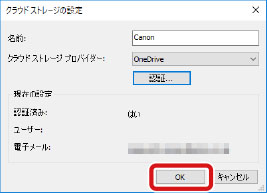新しいクラウドストレージを登録する
クラウドとの連携に必要となるクラウドストレージサービスのアカウント作成と、作成したクラウドストレージの登録を行います。
クラウドストレージサービスのアカウントを作成する
クラウドストレージのご利用に必要なクラウドストレージサービスのアカウントを作成します。クラウドストレージサービスのアカウント作成に必要な情報については、クラウドストレージのサービスプロバイダーのホームページなどでご確認ください。
 |
連携できるクラウドストレージサービスは、OneDrive、Box、Dropbox、または Google ドライブです。 |
クラウドストレージを Therefore に登録する
クラウドストレージと連携するには、事前に Therefore Solution Designer にてアップロード(エクスポート)先のクラウドストレージを登録する必要があります。ここでは OneDrive を例に登録の手順を説明します。
1
[スタート]メニュー→[ThereforeTM]→[ThereforeTM Solution Designer]をクリックします

管理者権限を持ったユーザーでログインしてください。
[ThereforeTM Serverへの接続] 画面が表示された場合は、ユーザー名とパスワードを入力してください。
2
[クラウド ストレージ] を右クリックし、[新しいクラウド ストレージ] をクリックします
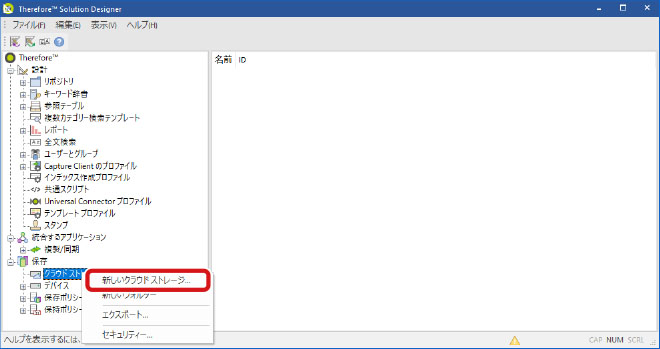
[クラウド ストレージの設定] 画面が表示されます。
3
必要事項を入力します
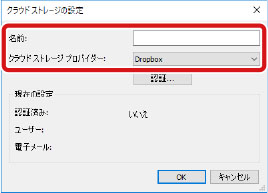
または、ヘルプの「チュートリアル→Solution Designer→保存」を参照してください
項目 | 説明 |
名前 | 任意の名称を入力します。 |
クラウド ストレージプロバイダー | ドロップダウンリストから、使用するクラウドストレージサービスを選択します。 |

画面についての詳細は、ヘルプの「リファレンス→Solution Designer→保存」を参照してください。
4
[認証] をクリックします
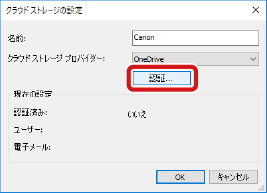
外部の Web ページに接続し、選択したクラウドストレージのサービスプロバイダーのログインページに移動します。
5
「クラウドストレージサービスのアカウントを作成する」で登録したアカウント情報を入力し、アカウントにサインインします
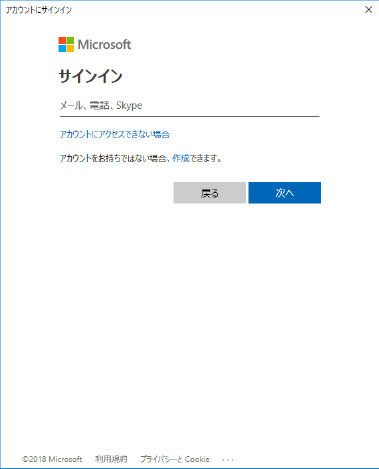
6
Therefore Server へのアクセス許可を確認する画面で [はい] をクリックします
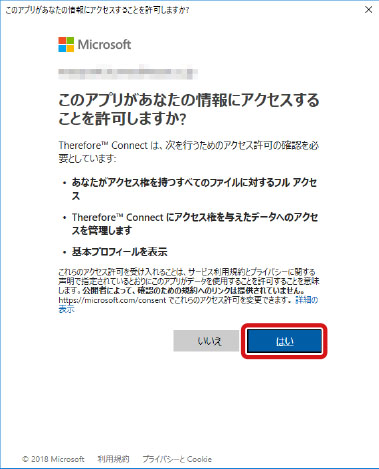
認証完了後、[クラウド ストレージの設定] 画面に戻り、[現在の設定] に設定情報が表示されます。
7
[OK] をクリックして画面を閉じます